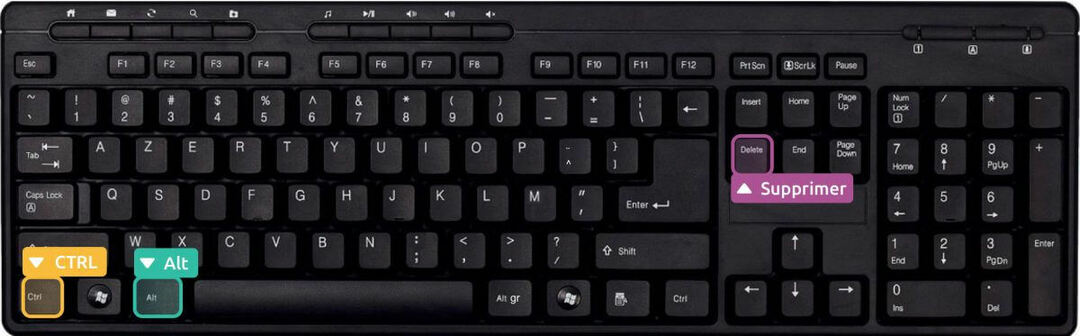- Slacki abitööriist on abitööriist, mida Slacki kasutab, eriti rakenduse integreerimisel teiste rakendustega.
- Slack võib aeg-ajalt kuvada hüpikteate, mis teatab kasutajatele, et soovib abitööriista installida.
- Saate Slacki parandada, proovides hõlpsasti installida abitööriista või otsustada tööriista üldse eemaldada.

- Lihtne üleviimine: kasutage Opera assistenti väljuvate andmete (nt järjehoidjad, paroolid jne) edastamiseks.
- Ressursikasutuse optimeerimine: teie RAM-mälu kasutatakse tõhusamalt kui teistes brauserites
- Täiustatud privaatsus: tasuta ja piiramatu integreeritud VPN
- Reklaame pole: sisseehitatud reklaamiblokeerija kiirendab lehtede laadimist ja kaitseb andmete kaevandamise eest
- Mängusõbralik: Opera GX on esimene ja parim brauser mängimiseks
- Laadige alla Opera
Slack on populaarne rakendus, mida professionaalid kasutavad projektijuhtimiseks ja suhtlemiseks. Lisaks kasutatakse seda peamiselt töökohtadel suhtlusplatvormina.
Kui olete Slacki mõnda aega kasutanud, eriti Macis, on väga tõenäoline, et olete oma ekraanil hüpikaknana kohanud Slacki, mis üritab installida abitööriista.
See hüpikteade ei ole viga. Te ei tohiks selle pärast muretseda, sest kõik, mida peate tegema, on installimise lubamine. Siiski võite seda sõnumit sageli saada, mistõttu on teil raske Slacki tõhusalt kasutada.
Mis on Slacki abimees?
Slacki abitööriist on Scrumi assistent, mis mängib olulist rolli ühispaiknevate ja hajutatud meeskondade jaoks, kes kasutavad Slacki suhtluseks ja projektijuhtimiseks.
Lisaks kasutavad seda grupid, kes seda soovivad integreerida Slacki teiste rakendustega. See vähendab koosolekute aegu ja üldkulusid, suurendades samal ajal Slacki tõhusust.
Kiire näpunäide:
Lahendusena võite kaaluda täielikult integreeritud brauserit, mis aitab teil Slacki kasutada otse teie avalehel.
Te ei pea isegi Slacki oma töölauale installima, sest see pakub kiiret navigeerimist, et Slackile brauseris probleemideta juurde pääseda. Lisaks on teil sõnumsiderakenduste integreerimine, et kellegagi hõlpsalt suhelda.

Ooper
Valige see kogenud brauser, et Slackis suhelda ilma funktsionaalsusprobleemideta.
Kuidas ma saan arvutis abitööriista parandada?
1. Desinstallige ja installige uuesti Slack
- Vajutage nuppu Windows+ Rklahvikombinatsioon, seejärel tippige kontrollpaneel.
- Vajutage Sisenema.
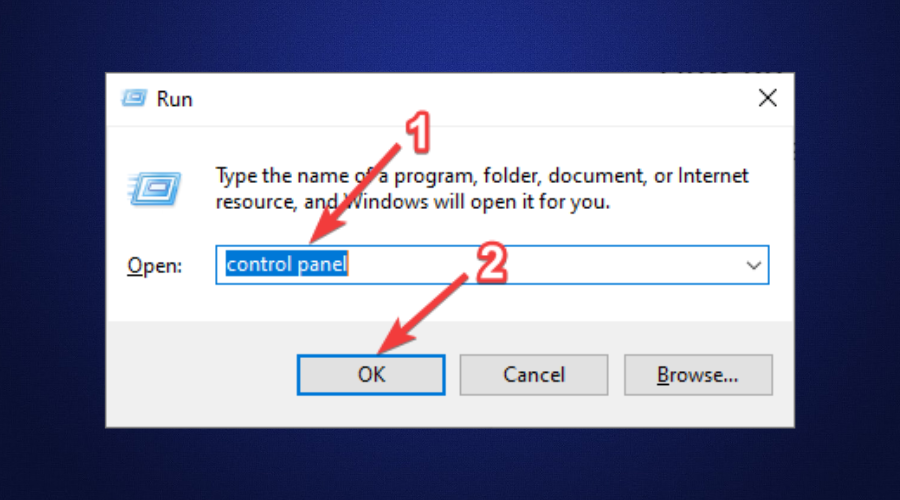
- Otsige üles ja klõpsake nuppu Programmid ja funktsioonid.

- Klõpsake nuppu Slack ja seejärel nuppu Desinstallige nuppu ülaosas.
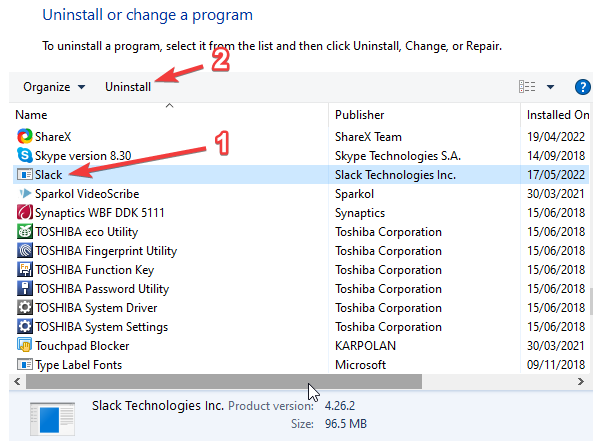
- Oodake, kuni desinstallimine on lõpule viidud.
- Laadige Slack alla saidilt ametlik Slacki veebisait.
- Liikuge allalaadimiste kausta ja seejärel käivitage allalaaditud fail. Installimise lõpuleviimiseks ja oma Slacki kontole sisselogimiseks järgige ekraanil kuvatavaid juhiseid. Slacki abimees parandatakse.
2. Muutke Slacki rakenduse omanikku
- Vajutage nuppu Windows + Rkombinatsioon, seejärel tippige cmd.
- Vajutage Sisenema.
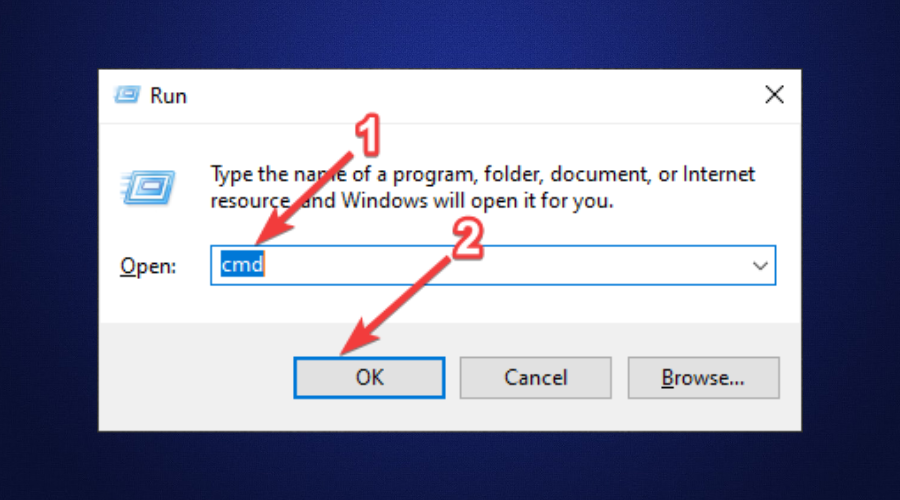
- Slacki omandiõiguse muutmiseks sisestage järgmine käsk.
chown YourUsername PathToSlackInstallation - Asendage kindlasti Sinu kasutajanimi nimega, mida oma arvutis kasutate, ja seejärel kasutage õiget teed Slacki installikausta.
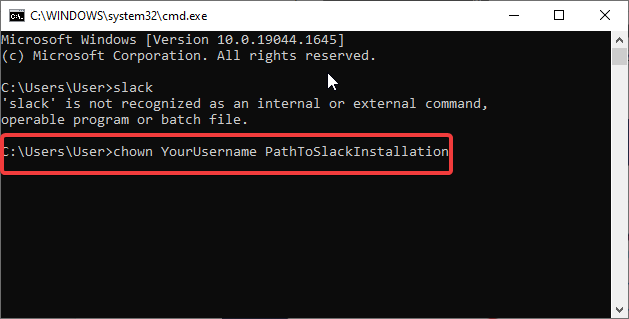
- Vajutage Sisenema.
3. Teisaldage Slacki rakendus kausta Rakendused (Maci kasutajad)
- Avatud Leidja dokist.
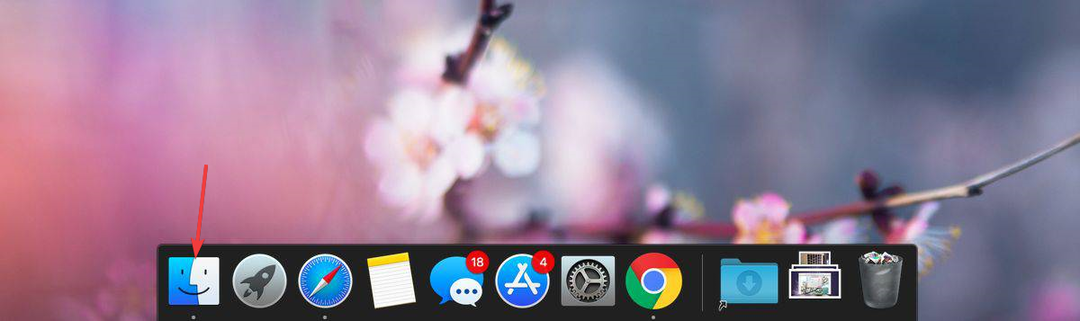
- Tippige ülaosas olevasse otsingunuppu Slack, et leida, kuhu see installitud on.
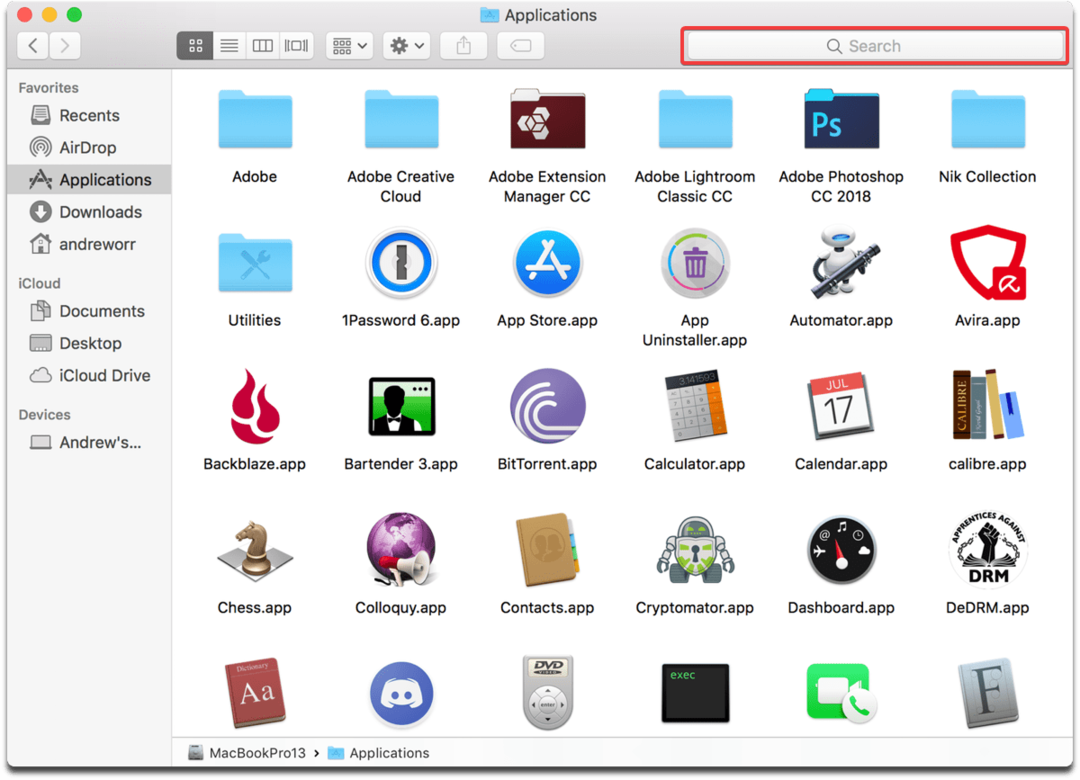
- Liigutage rakendus Slacki asukohta Rakendused kausta.
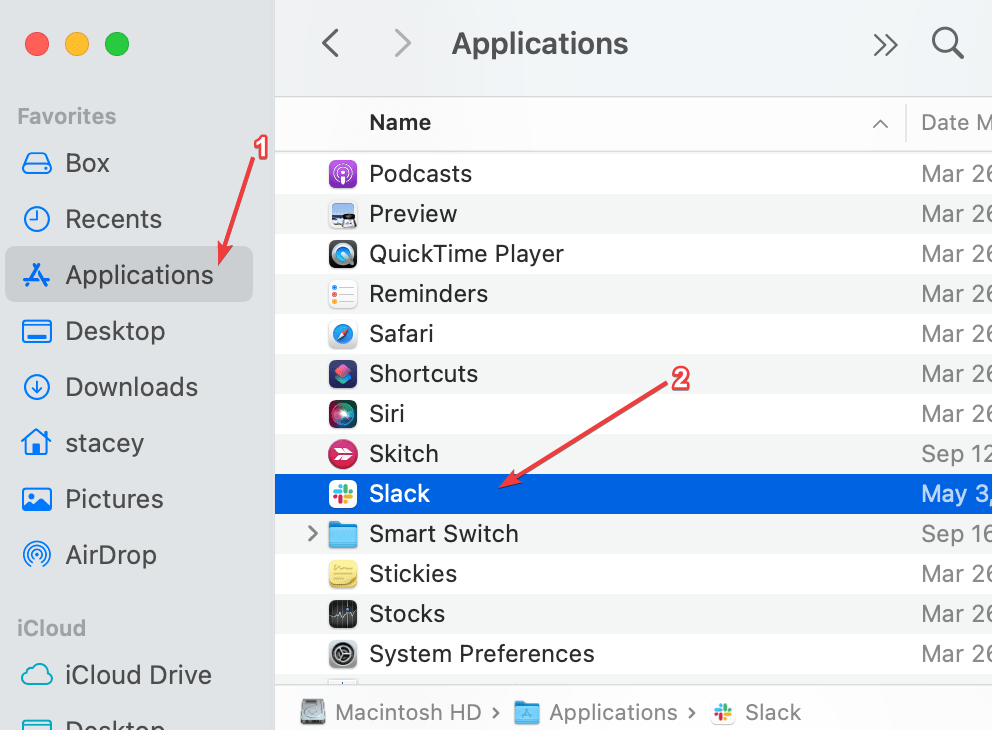
Kuidas ma saan Slacki helperi arvutist eemaldada?
Samuti saate Slacki abitööriista arvutist eemaldada. Selleks tuleb leida Helperboti paigalduskoht. Kui olete selle leidnud, saate sellel paremklõpsata ja selle kustutada.
Loomulikult on olemas toimiv lahendus Slacki põhjalikuks desinstallimiseks arvutist, sealhulgas ülejäänud failid ja registrid. Kui tegemist on eemaldage rakendused, mida ei saa desinstallida arvutist, näiteks kolmanda osapoole desinstallijaga CCleaner tuleb kasuks.
Kui installite midagi, jälgib teie arvuti komponent, mida nimetatakse registriks, kus kõik asub, ja seab teie kõvakettale lipud. Kui see juhtub, on teil hulk hõljuvaid nööre.
Ccleaner teeb nende ujuvate stringide eemaldamisel suurepärast tööd.
⇒ Hankige CCleaner
Nii saate hõlpsalt teha peaaegu kõike, mida soovite, alates Slacki kanali redigeerimisest, kustutamisest või arhiveerimisest kuni VoIP-kõnede tegemiseni Slacki kaudu, ilma probleemideta. See lahendab ka probleemi, kui Slacki proovib installida abitööriista.
 Kas teil on endiselt probleeme?Parandage need selle tööriistaga:
Kas teil on endiselt probleeme?Parandage need selle tööriistaga:
- Laadige alla see PC Repair Tool hinnatud saidil TrustPilot.com suurepäraseks (allalaadimine algab sellelt lehelt).
- Klõpsake Alusta skannimist et leida Windowsi probleeme, mis võivad arvutiprobleeme põhjustada.
- Klõpsake Parandage kõik Patenteeritud tehnoloogiatega seotud probleemide lahendamiseks (Eksklusiivne allahindlus meie lugejatele).
Restoro on alla laadinud 0 lugejad sel kuul.